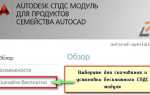AutoCAD Electrical – это специализированная среда проектирования электрических систем, позволяющая автоматизировать рутинные задачи и минимизировать количество ошибок на этапе разработки. В отличие от стандартного AutoCAD, Electrical предлагает библиотеку стандартных компонентов, проверку соединений, автоматическую нумерацию элементов и генерацию отчётной документации.
Процесс начинается с создания электрической схемы. При вставке компонентов, таких как контакторы, автоматы и реле, система автоматически присваивает им уникальные идентификаторы. Использование интеллектуальных шаблонов и макросов позволяет ускорить построение типовых цепей. Удобная навигация по схемам реализована через перекрёстные ссылки и листовые переходы.
Каждое соединение на схеме проверяется в реальном времени. Ошибки, такие как незамкнутые цепи, дублирующие обозначения или отсутствие описания – выделяются системой автоматически. Это особенно важно при создании многостраничных проектов, где человеческий фактор может привести к сбоям в работе конечного оборудования.
После завершения схем проект автоматически формирует спецификации, перечни кабелей, таблицы соединений и другие документы. Эти отчёты синхронизированы со схемами, поэтому любые изменения в проекте тут же отражаются в документации. Поддерживается экспорт в форматы Excel и PDF для последующей передачи на производство или в архив.
Для финализации проекта предусмотрены инструменты для создания монтажных чертежей с учётом габаритов шкафов, прокладки кабельных каналов и привязки к DIN-рейкам. Расположение компонентов на панелях можно привязать к конкретным координатам, что упрощает задачу монтажников и уменьшает количество доработок на месте.
Создание электрической схемы с использованием встроенных библиотек компонентов

AutoCAD Electrical оснащён обширной библиотекой стандартных электрических компонентов, включая реле, автоматические выключатели, контакторы, клеммы, предохранители, коннекторы и элементы управления. Чтобы начать построение схемы, необходимо открыть проект и запустить команду «Новая схема» из панели Project Manager.
Добавление компонентов выполняется через команду «Insert Component» на вкладке «Схема». В открывшемся окне пользователь может выбрать категорию элементов, уточнить тип и производителя. Все компоненты снабжены атрибутами: обозначение, описание, номер изделия, значение, а также полями для связи с внешними спецификациями.
При размещении компонента важно обращать внимание на правильную ориентацию, соответствие условным графическим обозначениям по ГОСТ и настройку точек подключения. Используйте привязку к сетке (Snap) и перекрестные ссылки (Cross-referencing) для точной установки и автоматического создания логических связей между контактами и устройствами.
Для ускорения работы применяйте функцию автоматического нумерования элементов (Wire Numbers и Component Tags). После вставки компонентов необходимо соединить их с помощью команды «Wire», при этом AutoCAD Electrical автоматически определяет цепи, проверяет корректность соединений и формирует отчёты о конфликтах.
Если стандартных элементов недостаточно, возможна доработка или создание пользовательского компонента через «Symbol Builder». Обязательно добавляйте атрибуты WDTYPE и WDNAME для корректной идентификации нового элемента системой.
После размещения всех компонентов рекомендуется использовать команду «Схемная проверка» (Electrical Audit) для выявления незамкнутых соединений, пропущенных обозначений и дублирующихся номеров. Это позволяет минимизировать ошибки до стадии генерации документации и спецификаций.
Настройка каталожных данных и присвоение артикулов элементам
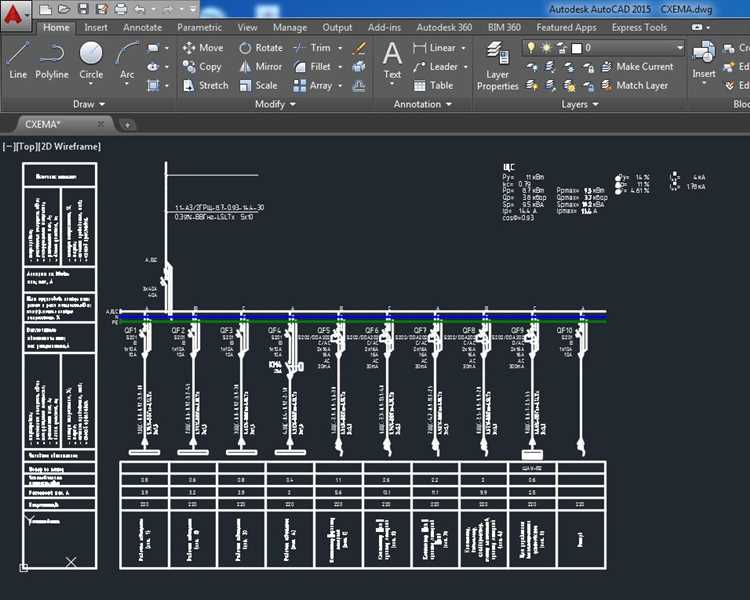
Для корректной работы спецификаций в AutoCAD Electrical необходимо предварительно настроить каталожную базу. Откройте инструмент «Каталожные данные» через меню Project > Catalog Browser. Убедитесь, что выбрана актуальная база данных, соответствующая региону и стандартам предприятия. Для расширения базы допустимо подключение внешних источников в формате MDB или SQL через диалог «Базы данных».
При создании новых компонентов на схеме выберите нужный тип символа (например, контактор, предохранитель, реле) и сразу откройте окно «Редактировать компонент». На вкладке «Каталог» укажите производителя, номер изделия (артикул) и серию. Используйте функцию поиска по базе с фильтрацией по параметрам напряжения, тока, количества контактов и габаритам. Это исключит ошибки выбора и дублирование элементов в проекте.
Для ускорения процесса рекомендуются шаблоны с предустановленными артикулами. Их можно создать через команду «Добавить в шаблон» в контекстном меню компонента. После назначения артикула параметры устройства (номиналы, обозначения клемм, обозначения контактов) автоматически подставляются в схему и спецификацию.
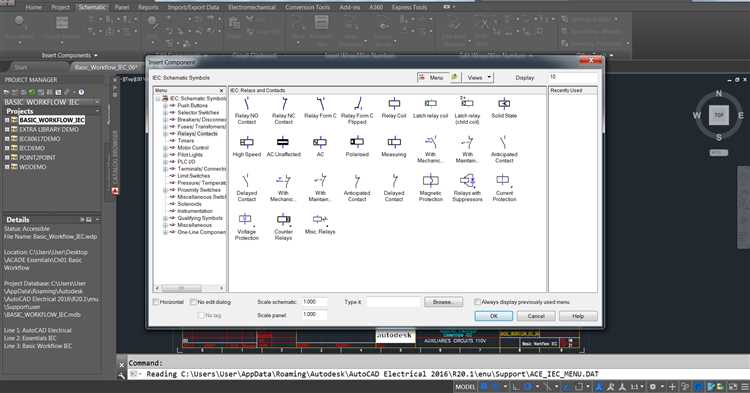
Используйте команду «Обновить каталожные данные проекта» для синхронизации всех компонентов с последними версиями базы. После обновления повторно проверьте элементы на предмет устаревших артикулов – такие позиции будут отмечены жёлтым треугольником.
Для нестандартных изделий допускается ручной ввод артикула. В этом случае необходимо заполнить все поля карточки вручную, включая технические характеристики и производителя. Важно: без корректного артикула компонент не попадёт в итоговую спецификацию проекта.
Если используется общая база для нескольких проектов, настройте фильтрацию по категории и применяемости, чтобы избежать назначения компонентов, не входящих в стандарт конкретного изделия или установки.
Завершив присвоение артикулов, выполните команду «Генерация отчёта» с опцией «Билл материалов». Проверьте соответствие артикулов в отчёте с установленными компонентами на схеме. Несовпадения указывают на ошибки в базе или неверно выбранные позиции.
Автоматическое формирование перечня соединений и нумерации проводов

AutoCAD Electrical позволяет автоматически формировать перечень соединений на основе текущей электрической схемы без ручного ввода данных. Для этого необходимо воспользоваться инструментом «Отчет по соединениям», доступным в разделе «Отчеты». Перед запуском генерации убедитесь, что все соединительные элементы корректно привязаны к цепям и обозначены по стандарту проекта.
Нумерация проводов выполняется с помощью команды «Нумерация проводов», которая учитывает как физическое расположение элементов на чертеже, так и логическую структуру цепей. В настройках проекта можно задать формат нумерации: префиксы, инкременты, использование координат или номеров цепей. При включении опции «Неповторяющиеся номера» система исключит дублирование номеров в пределах проекта.
Для корректной работы генерации перечня соединений рекомендуется использовать стандартные обозначения проводов и избегать разрывов цепей без явных соединителей. Использование инструментов «Анализ сети» и «Проверка проекта» до запуска отчета позволяет выявить ошибки в связях и пересечениях.
Сформированный перечень можно сохранить в форматах .CSV или .XLSX для последующего экспорта в систему управления проектной документацией. Важно сохранять настройки шаблона отчета для повторного использования и единообразия документации в рамках одного проекта или стандартов предприятия.
Разработка панелей управления на основе схемных чертежей
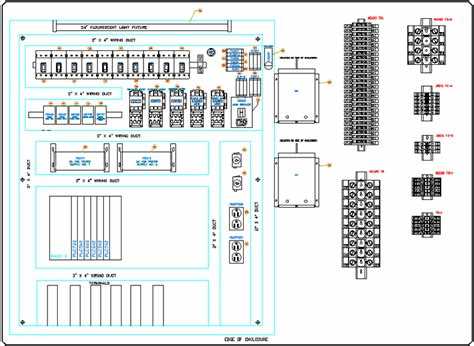
Создание панелей управления в AutoCAD Electrical начинается с точного соответствия схемных чертежей и физических компонентов. После завершения принципиальной схемы необходимо использовать инструменты маркеров устройства (Device Tagging) для автоматического переноса наименований и характеристик компонентов в спецификацию панели.
Через модуль Panel Layout можно вставлять панельные компоненты непосредственно из библиотеки, используя команды типа «SCO» (Smart Component Object). Программа автоматически распознает элементы, размещённые в схеме, и предлагает их для вставки в панель. Это исключает дублирование и снижает вероятность ошибок.
Критично настроить правильные размеры монтажной панели. AutoCAD Electrical позволяет задать реальные габариты, что облегчает оптимизацию расположения компонентов. Для точного позиционирования применяются привязки и координатные ограничения. Электрооборудование должно располагаться с учётом тепловых зон, допустимых расстояний и требований стандартов (например, ГОСТ 21.613 или МЭК 60204-1).
Использование отчёта «Panel Footprint Report» позволяет сравнить, какие элементы схемы ещё не размещены в макете панели. Это помогает контролировать полноту проектирования. Автоматическая генерация перечня элементов упрощает подготовку к закупке и сборке.
На этапе проверки важно использовать функцию «Electrical Audit» – она выявляет несоответствия между схемой и макетом панели. После устранения ошибок можно экспортировать проект в формат PDF или DWG с включением номеров соединений и перечня элементов, готового к передаче на производство.
Генерация отчётов и экспорт документации в формат PDF и Excel
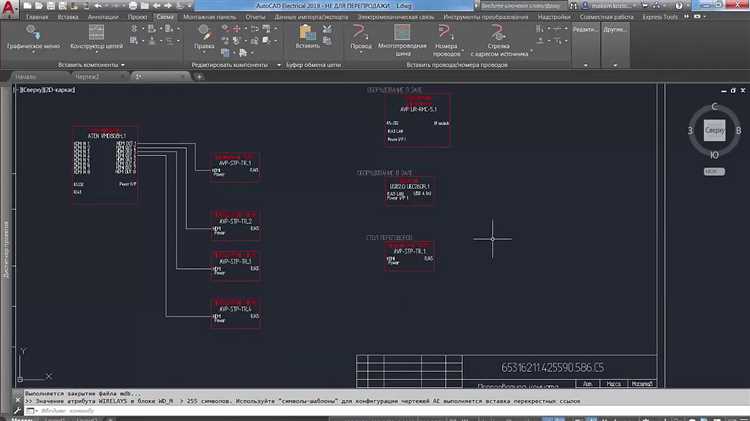
AutoCAD Electrical позволяет формировать отчёты по проекту на основе базы данных чертежей. Это ключевой этап перед выпуском проектной документации. Для создания отчётов используется команда «Отчёт» из вкладки «Схема отчётов».
- При генерации выбирается тип отчёта: список кабелей, перечень соединений, спецификация компонентов, список проводов и др.
- В окне параметров задаются фильтры: диапазон чертежей, категории компонентов, критерии сортировки.
- Возможна предварительная настройка шаблонов отчётов: изменение структуры столбцов, добавление пользовательских полей, переименование заголовков.
После создания отчёт можно сохранить в следующих форматах:
- Excel (XLS/XLSX) – обеспечивает дальнейшую обработку данных, включая сортировку, фильтрацию и создание сводных таблиц. Поддерживается автоматическое объединение отчётов по нескольким чертежам проекта.
- PDF – используется для передачи утверждённой документации. Экспорт возможен с указанием формата бумаги и ориентации, а также с сохранением структуры отчёта.
Для пакетного экспорта всех отчётов рекомендуется использовать команду «Пакетный отчёт», где задаются сценарии формирования и порядок экспорта. Готовые конфигурации можно сохранять и применять повторно при обновлении проекта.
Также доступна интеграция с внешними системами учёта через экспорт в формат CSV. Это позволяет связать данные AutoCAD Electrical с ERP-системами и внешними базами данных.
При необходимости добавить на чертёж табличную информацию из отчёта – используется команда вставки отчёта в виде таблицы. При обновлении проекта таблица автоматически синхронизируется.
Сборка проекта и подготовка к передаче в производство
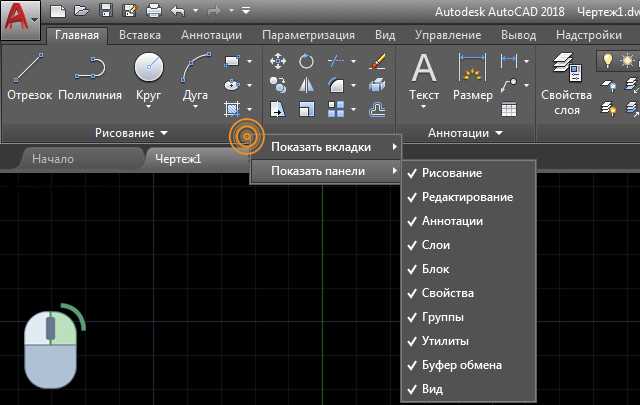
На этапе сборки проекта в AutoCAD Electrical важно обеспечить точность всех данных, необходимых для реализации проекта. Сначала следует убедиться, что все элементы схемы полностью проработаны и соответствуют техническим требованиям. Важно тщательно проверить соединения, правильность маркировки проводов и компонентов, а также убедиться в соответствие номиналов оборудования.
После проверки схем и корректировки всех недочетов следует начать создание документации для производства. В AutoCAD Electrical предусмотрены инструменты для автоматической генерации списка материалов и спецификаций, что значительно ускоряет процесс. Важно удостовериться, что спецификации содержат актуальные данные по каждому компоненту, включая номера деталей, описание, количество и производственные стандарты.
Ключевым этапом является создание комплекта рабочих чертежей. В AutoCAD Electrical используется возможность автоматического создания листов с точной привязкой к проектным компонентам. Необходимо уделить внимание тому, чтобы все чертежи были четкими, с правильными размерами и размечены по стандартам, принятым в компании или отрасли.
Параллельно с подготовкой документации, стоит обратить внимание на экспорт проекта в нужном формате для передачи в производство. AutoCAD Electrical поддерживает экспорт в форматы DXF, PDF и другие, которые позволяют передать проект в нужном виде. Убедитесь, что выбранный формат совместим с системой, используемой в производственном процессе, и что все данные корректно экспортируются.
При подготовке к передаче проекта в производство важно также провести финальную проверку всех функциональных блоков. Это включает в себя моделирование работы системы на основе проектных данных, проверку корректности работы элементов управления, защитных механизмов и другой функциональности. Завершающий этап – это проверка качества документации и ее соответствия промышленным стандартам и нормам безопасности.
Вопрос-ответ:
Какие этапы проходят проектировщики при создании схемы в AutoCAD Electrical?
Процесс создания схемы в AutoCAD Electrical начинается с выбора соответствующих шаблонов и элементов, которые соответствуют стандартам для данного проекта. После этого происходит размещение компонентов, таких как контакторы, переключатели и другие устройства, с их дальнейшим соединением в схемах. На этом этапе важно правильно настроить параметры соединений, чтобы они соответствовали техническим требованиям. В процессе также осуществляется маркировка элементов и создание необходимой документации, чтобы схема была готова для использования в дальнейшем проектировании.
Какие инструменты AutoCAD Electrical позволяют ускорить проектирование электрических схем?
Одним из наиболее полезных инструментов является использование стандартных библиотек компонентов. AutoCAD Electrical предоставляет доступ к тысячам готовых символов, которые можно быстро вставлять в проект. Кроме того, можно автоматизировать процесс соединений с помощью функции автоматического прокладывания проводов, что значительно сокращает время на создание схем. Также помогает инструмент для автоматического создания отчетности, который может сгенерировать список всех компонентов с их характеристиками на основе внесенных в проект данных.
Как правильно использовать спецификации в AutoCAD Electrical для оформления проекта?
Для правильного оформления проекта в AutoCAD Electrical нужно создать спецификацию компонентов, которая будет включать в себя все элементы, использующиеся в проекте. Это может быть как список кабелей и проводников, так и перечень устройств и их технические характеристики. Спецификации автоматически генерируются на основе данных, введенных в проект, что исключает вероятность ошибок при ручном подсчете. Также важно настроить корректную структуру спецификаций, чтобы информация была представлена в удобном для восприятия виде и соответствовала требованиям проекта.
Как AutoCAD Electrical помогает в процессе монтажа электрической схемы?
AutoCAD Electrical предоставляет функции для более четкой и точной документации, что помогает при монтаже. Например, схемы, созданные в программе, содержат все необходимые данные о соединениях, номерах кабелей и местах установки компонентов. Благодаря этим данным, монтажники могут точно следовать инструкциям без необходимости дополнительного согласования или доработок. Это позволяет ускорить процесс установки и минимизировать ошибки в процессе монтажа.
Какие проблемы могут возникнуть при проектировании в AutoCAD Electrical и как их избежать?
Одна из основных проблем — это несоответствие схемы реальному расположению компонентов или нарушения стандартов маркировки. Чтобы избежать таких ошибок, необходимо тщательно проверять настройки библиотеки компонентов и проверять каждый элемент на соответствие проектной документации. Также важно следить за правильностью подключения и маркировки проводов, чтобы в дальнейшем не возникло путаницы при монтаже. Регулярные проверки и использование готовых шаблонов и стандартов также помогают избежать большинства возможных проблем.
Что нужно знать, чтобы начать работать с AutoCAD Electrical?
Для начала работы с AutoCAD Electrical важно познакомиться с интерфейсом программы и основными инструментами, которые используются при проектировании электрических схем. Стоит понимать, как работают библиотеки символов, компоненты схем, а также как настроить проект, чтобы удобно использовать шаблоны и стандарты. Программное обеспечение включает инструменты для автоматизации многих задач, таких как создание электрических цепей, соединений и их отладка, что ускоряет процесс проектирования. Также следует обратить внимание на возможности работы с различными форматами файлов, а также настройку параметров для создания документации и вывода чертежей. Знание этих аспектов позволит эффективно работать с AutoCAD Electrical и ускорить процесс создания качественного проекта.